Win11任务栏如何通过注册表修改三种不同的大小
教程之家
Win11
微软将于美国东部 6 月 24 日上午 11 点向大家揭晓有关于 Win11 的全新内容。而在这之前,微软似乎由于疏忽已将其尚未发布的 Win11 镜像文件泄露到了网上。
Win11 的诸多改进,现在,有越来越多的隐藏改进被发现了。
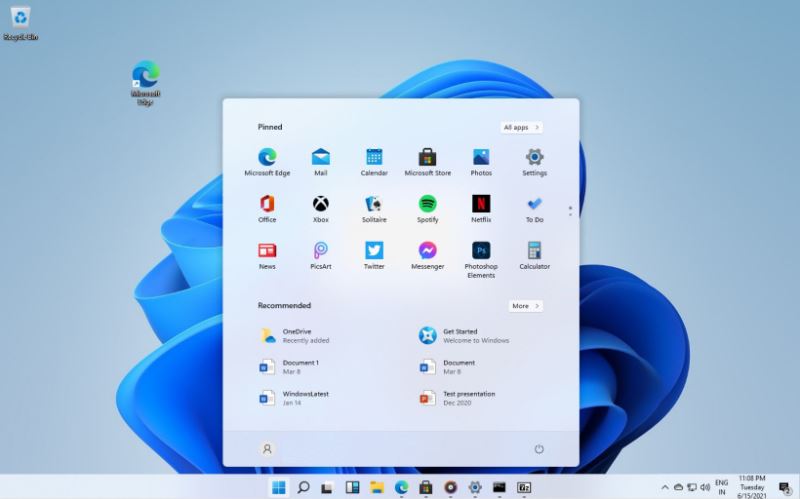
目前 Win10 中可以将任务栏改为小图标,而在 Win11 中,可通过修改注册表的方式选择三种不同的任务栏大小。
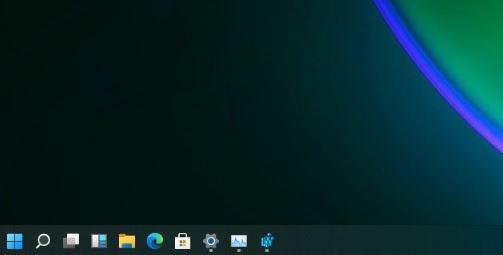
小任务栏
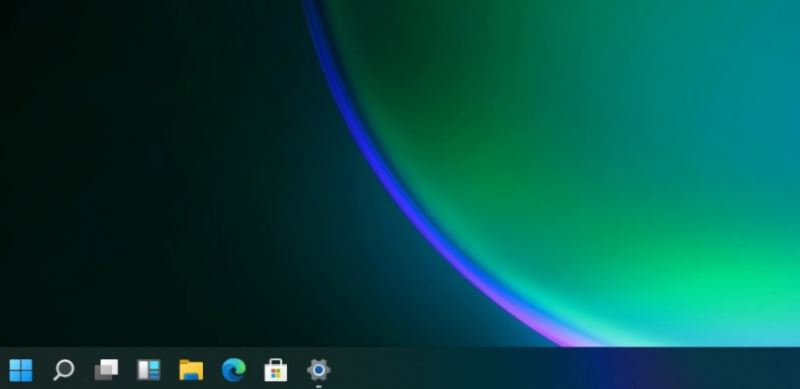
中任务栏

大任务栏
用户需要打开注册表编辑器,定位到
HKEY_CURRENT_USER\Software\Microsoft\ Windows\CurrentVersion\Explorer\Advanced\
然后,新建一个名为“TaskbarSi”的 DWORD 值,0 是小任务栏,1 是中任务栏,2 是大任务栏。
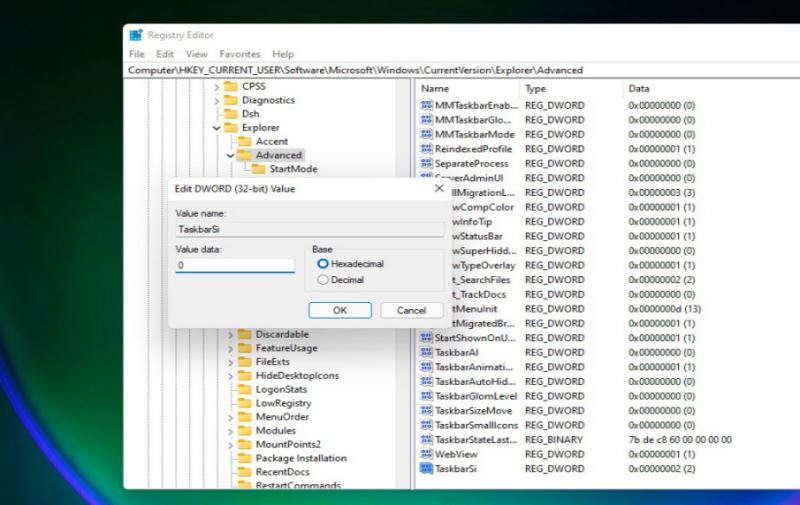
最后,重启电脑或者通过软媒魔方重启 Windows 资源管理器即可生效。
以上就是小编为大家带来的Win11任务栏可选择三种不同的大小,需注册表修改的全部内容,希望对大家有所帮助,更多内容请继续关注教程之家。
![微软新系统win11发布了吗[多图]](https://img.jiaochengzhijia.com/uploadfile/2022/1224/20221224204853627.png@crop@160x90.png)
![参加win11内测的方法[多图]](https://img.jiaochengzhijia.com/uploadfile/2022/1224/20221224102452534.png@crop@160x90.png)
![怎么安装正版win11[多图]](https://img.jiaochengzhijia.com/uploadfile/2022/1223/20221223200051981.jpg@crop@160x90.jpg)
![3代酷睿装win11教程[多图]](https://img.jiaochengzhijia.com/uploadfile/2022/1222/20221222231250862.png@crop@160x90.png)
![win11release preview是什么 win11release preview频道详细介绍[多图]](https://img.jiaochengzhijia.com/uploadfile/2021/0817/20210817235150335.jpg@crop@160x90.jpg)
![电脑最好用的浏览器是什么 电脑最好用的浏览器排行榜[多图]](https://img.jiaochengzhijia.com/uploadfile/2021/0901/20210901140332614.jpg@crop@240x180.jpg)
![两大升级win11系统的方法[多图]](https://img.jiaochengzhijia.com/uploadfile/2022/0910/20220910152929735.png@crop@240x180.png)
![电脑系统重装步骤win11[多图]](https://img.jiaochengzhijia.com/uploadfile/2022/0928/20220928221504694.png@crop@240x180.png)
![win11安装后声卡无法驱动怎么办 win11安装后声卡无法驱动解决方法[多图]](https://img.jiaochengzhijia.com/uploadfile/2021/0804/20210804140214388.jpg@crop@240x180.jpg)